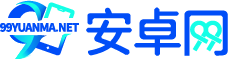内容介绍
MT管理器软件功能
文件管理操作
基础操作:支持文件复制、移动、创建软链接、重命名、删除、创建文件(夹)等基本操作,还支持文件批量操作。
高级操作:获取Root权限后,可访问系统目录,挂载文件系统为读写,修改文件权限和所有者。
ZIP文件管理
ZIP操作:像WinRAR那样打开ZIP格式文件,可对ZIP内的文件进行删除、重命名、移动,添加/替换外部文件到ZIP中,无需解压后再重新打包。
部分解压:支持单独解压ZIP内的部分文件。
文本编辑
文本编辑器:自带强大的文本编辑器,可以流畅编辑大文本文件,支持设置是否显示行号、开关自动换行、双指缩放字体大小、自动识别编码、代码语法高亮、自动缩进、正则搜索替换。
多媒体功能
图片查看:支持图片查看功能。
音乐播放:内置音乐播放器。
字体预览:支持字体预览功能。
脚本执行:支持执行脚本。
文本对比:支持文本对比功能。
APK编辑功能
DEX编辑:支持DEX文件编辑。
ARSC编辑:支持ARSC文件编辑。
XML编辑:支持XML文件编辑。
APK签名:支持APK签名操作。
APK优化:支持APK优化操作。
APK共存:支持APK共存操作。
去除签名校验:支持去除APK签名校验。
RES资源混淆:支持RES资源混淆操作。
RES反资源混淆:支持RES反资源混淆操作。
翻译模式:支持翻译模式。
mt管理器怎么提取安装包?
1、在多多站下载打开mt文件管理器软件后,进入到首页

2、点击左上角的三个横线按钮

3、在此页面找到安装包提取后点击进入,

4、长按需要提取的应用,点击右下角底部图标即可提取了。

mt管理器使用教程
一、双窗口操作
打开 MT 管理器后第一眼看到的就是它的左右两个操作窗口,该设计已经是 MT 的标志之一,与之对应的是双窗口操作模式。如果你是第一次使用,开始会不太适应,但相信我,等你花点时间来熟悉它后,你的操作效率会大大高于使用其它文件管理器。
核心思想
记住一点,MT 没有粘贴文件这个功能,当你进行复制、移动、解压等操作时,是一步完成的。
例如当你复制左边窗口的文件时,那么它将会被直接复制到右边窗口中。

辅助操作
同步:下方工具栏的第四个按钮,点击后,另一个窗口的路径和文件位置将会和当前窗口同步。如果是在压缩文件中同步,则会跳转到压缩文件所在位置。
后退、前进、返回上级:下方工具栏的第一、二、五个按钮,注意后退和返回上级时完全不同的概念,一个是返回到上一个路径,一个是返回到上级目录。
存储、书签:打开侧拉栏,可以看到存储器和书签。点击相应存储器可快速进入根目录、内部存储、外置存储等。书签需要自己添加,注意只有当你添加了书签后,才会在侧拉栏中看到书签分组。
结合上面这些功能后再使用双窗口操作,你会更佳得心应手。
二、文件多选
左右滑动任意一个文件即可选中它,并进入多选状态,然后通过单次点击来选中更多。

进入多选状态后,下方的工具栏会进行相应的变化,从左到右的功能分别变为全选、反选、取消、类选、连选。
全选和反选相信大家都懂不多介绍。
类选,即按类型选择,例如你选中了一个 txt 文件,点击类选后,当前目录下所有的 txt 文件都会被选中。
连选,即连续选择,我们在最新版本中已经简化了操作,你只需要滑动选择第一个文件,再滑动选择第二个文件,就会自动选择它们之间全部文件。你现在点击该按钮只显示操作提示
MT管理器软件优势
强大的搜索功能
文件搜索:支持对文件名及文件内容、大小进行搜索,显示APK图标、图片缩略图,支持缩略图缓存、显示ZIP内图片缩略图。
内置多种工具
文本编辑器:内置文本编辑器。
图片浏览器:内置图片浏览器。
音乐播放器:内置音乐播放器。
字体预览器:内置字体预览器。
脚本执行器:内置脚本执行器。
完整的ZIP文件操作功能
直接操作:可直接添加、重命名、删除ZIP内文件,免二次压缩。
RAR文件支持
RAR文件操作:支持打开RAR文件及解压。
相关文章
更多- 恐龙岛怎么采集石头 2025-07-28
- 三角洲行动新手教程全攻略介绍 2025-07-28
- 野蛮人大作战2公测开启!萌新福利 & 开荒速成指南 2025-07-28
- 光遇春日双活动指南:《小王子》回归 & 花憩节全奖励速览 2025-07-28